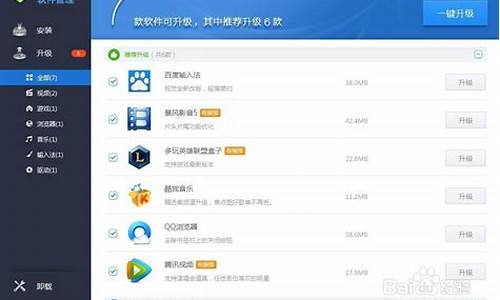电脑系统里怎么增添打印机-电脑如何增添打印机
1.电脑上怎么添加打印机设备
2.如何安装打印机
3.电脑windows系统怎么连接到打印机
4.win10系统怎么样添加打印机
电脑上怎么添加打印机设备

1、首先点击左下角的开始菜单,弹出了一列菜单项;
2、在弹出的菜单项里,两列中的第二列里有“设备和打印机”选项,点击它;
3、点击进入以后,出现了添加打印机的页面,在上方能够找到“添加打印机”选项,点击它;
4、点击进入以后,提示要按照什么类型的打印机,选择下面的添加网络打印机、无线打印机这一项;
5、点击以后,页面显示“正在搜索可用的打印机”,稍等一会儿,下面打印机名称栏内会出现你要搜索的打印机,点击它;
6、点击以后,继续后面的安装,所以,要点击右下角的“下一步”按钮;
7、点击以后,页面提示该打印机将安装驱动程序,我们继续点击“下一步”;
8、页面显示“正在安装打印机……”
9、安装完成以后,会提示是否共享打印机,一般都选择“不共享这台打印机”,然后选择“下一步”;
10、所有步骤都完成以后,页面提示已经成功添加打印机,可以根据情况选择是否将打印机设为默认打印机,并点击“完成”按钮,完成我们的设置。
如何安装打印机
如何安装打印机安装打印机方法如下:
工具:惠普电脑,windows XP,打印机
1、把打印机的线与电脑连接好,点击开始菜单,找到控制面板。
2、在控制面板下,找到打印机和其它硬件。
3、点击进入打印机和其它硬件,找到添加打印机。
4、在添加打印机向导下,直接点击下一步。
5、勾选连接到此计算机的本地打印机,并让系统自动检测安装,然后下一步,等待完成安装就可以了。
电脑windows系统怎么连接到打印机
1.在桌面直接Windows键+X 键打开系统菜单 ,选择控制面板并打开。
2.打开控制面板后,找到查看设备和打印机。
3.打开后我们选择高级打印机设置。
4.搜索已连接的可用的打印机,如果没有显示的话,直接选择我需要的打印机不在列表中。
5.选择通过手动设置添加本地打印机或网络打印机,然后点击下一步。
6.选择使用现有的端口,这个就得看我们的打印机是什么端口的了,USB的居多哦,小编选择的是LPT1端口,点击下一步。
7.选择打印机厂商和打印机型号,小编这是用的是惠普的打印机,所以选择HP,然后继续下一步。
8.选择替换当前的驱动程序,不要选择第一个,然后点击下一步。
9.输入打印机名称,一般默认的就可以,当然别的名字也是没有问题的哦,然后点击下一步。
10.选择是否共享打印机,这个就跟据大家的实际情况了,如果没有必要建议不共享。
11.都安装完成后,我们把打印机选择为默认设备,然后打印测试页,打印测试安装打印驱动是否正常,如无法正常工作可检查打印机连接是否正确。
win10系统怎么样添加打印机
一、打开操作中心,点击“所有设置”按钮,如图:
二、点击“设备”按钮,如图所示:
三、点击“添加打印机或扫描仪”左侧的 “+”号按钮;
四、此时机器会自动搜索,当搜索不到时,点击我需要的打印机不在此列表中,选择TCP/IP下一步;
五、在主机名或ip地址后面输入网络打印机的ip,点击下一步;
六、会出现让你安装驱动,如果之前电脑中安装过驱动就选择使用当前的驱动,如果没有就需要重新安装驱动。
七、全部完成之后会出现打印机的名称(可自行更改),是否需要共享,设置为默认打印机,按照自己的需要操作;
最后就会发现打印机已经安装好了
声明:本站所有文章资源内容,如无特殊说明或标注,均为采集网络资源。如若本站内容侵犯了原著者的合法权益,可联系本站删除。